Ένας λόγος που σε τόσους πολλούς ανθρώπους αρέσει η συνομιλία στο Discord είναι τα εκφραστικά emoji που μπορείτε να χρησιμοποιήσετε. Τα κείμενα από μόνα τους μπορεί να είναι βαρετά, αλλά τα προσαρμοσμένα emoji μπορούν να κάνουν τη συζήτηση λίγο πιο ζωντανή. Μπορείτε να προσαρμόσετε το δικό σας για να δώσετε στις συνομιλίες σας κάποια λάμψη και προσωπικότητα. Έχετε όμως υπόψη σας ότι για να προσαρμόσετε τα emoji σας, θα χρειαστεί να αγοράσετε μια συνδρομή επί πληρωμή στο Discord ή στο Discord Nitro.

Μόλις λάβετε έναν λογαριασμό Nitro, θα μπορείτε να δημιουργήσετε και να χρησιμοποιήσετε προσαρμοσμένα emoji για οποιονδήποτε διακομιστή χρησιμοποιείτε χρησιμοποιώντας δημιουργούς emoji. Και η δημιουργία emoji μπορεί να είναι απλή με μερικούς από τους καλύτερους δημιουργούς emoji για το Discord που αναφέρονται παρακάτω.
Θα παρατηρήσετε ότι ορισμένοι από τους κατασκευαστές σε αυτήν τη λίστα δεν είναι ειδικά κατασκευαστές emoji, αλλά αποτελούν μια πηγή που θα σας βοηθήσει να βρείτε άλλους κορυφαίους κατασκευαστές και σχεδιαστές emoji. Ας ρίξουμε μια ματιά στους καλύτερους κατασκευαστές emoji του Discord.
Οι Καλύτεροι Κατασκευαστές Emoji Discord
- Emotes Creator : Το Emotes Creator είναι μια διαισθητική εφαρμογή δημιουργού emoji, φτιάξτε μόνοι σας. Υπάρχουν πολλές επιλογές και μπορείτε να κατεβάσετε τα emojis σας άμεσα.
- Emoji GG: Αυτή είναι μια πλατφόρμα emoji που είναι εύκολη στη χρήση και σας προσφέρει πλήρη προσαρμογή στη δημιουργική διαδικασία. Είναι ενεργό εδώ και πολύ καιρό και δεν απαιτεί να κατεβάσετε τίποτα. Μπορείτε να φτιάξετε τα emojis σας απευθείας στο πρόγραμμα περιήγησής σας.
- Adobe Stock Emojis: Δεν γίνεται πιο επαγγελματικό από τα Adobe Stock Emojis. Αυτό συμβαίνει επειδή σας επιτρέπουν να επιλέξετε από μια ευρεία επιλογή θεμάτων που είναι υψηλής ανάλυσης με αδειοδότηση χωρίς δικαιώματα.
- MakeEmoji: Το MakeEmoji είναι ένα δωρεάν εργαλείο προσαρμογής emoji που έχει μεγάλη γκάμα θεμάτων και περιεχομένου για να σας βοηθήσει να δημιουργήσετε εξαιρετικά προσαρμοσμένα avatar και emoji. Σας επιτρέπει επίσης να δημιουργείτε προσαρμοσμένα emoji GIF και κινούμενα emoji που μπορείτε να χρησιμοποιήσετε στο Discord.
- Bitmoji: Το Bitmoji είναι δημοφιλές εδώ και χρόνια σε πολλές πλατφόρμες, όχι μόνο στο Discord. Σας επιτρέπει να δημιουργείτε μοναδικά emoji και avatars που σας μοιάζουν. Μπορείτε να κατεβάσετε την εφαρμογή και για το τηλέφωνό σας για να διευκολύνετε τη διαδικασία.
- Etsy: Το Etsy είναι μια πλατφόρμα για όλα τα είδη χειροτεχνίας και σχεδίασης. Αυτό το καθιστά εξαιρετικό μέρος για να αναζητήσετε ελεύθερους επαγγελματίες που μπορούν να προσφέρουν προσαρμόσιμα emoji κορυφαίας ποιότητας για τον διακομιστή Discord σας.
- Fiverr : Το Fiverr δεν είναι απευθείας ιστότοπος δημιουργίας emoji. Ωστόσο, είναι γεμάτο από ελεύθερους επαγγελματίες και σχεδιαστές που μπορούν να κάνουν τη δουλειά για εσάς. Μπορείτε να επιλέξετε ανάμεσα σε κορυφαία ταλέντα και να βρείτε μια οικονομική επιλογή για να κάνετε τα emoji σας όπως ακριβώς σας αρέσουν. Ωστόσο, μπορεί να χρειαστεί λίγος χρόνος μέχρι να βρείτε και να προσλάβετε ταλέντο έτοιμο να φτιάξει τα emojis σας.
- Labeley : Το Labeley είναι ένα ακόμη δωρεάν εργαλείο δημιουργίας emoji που σας προσφέρει μια μεγάλη γκάμα θεμάτων και προτύπων για να δημιουργήσετε τα emoji σας. Σας δίνει επίσης τη δυνατότητα να εκτυπώσετε τα emoji σας σε περίπτωση που το θέλατε ποτέ.
Πώς να χρησιμοποιήσετε προσαρμοσμένα emojis στο Discord
Μόλις αγοράσετε το Discord Nitro και χρησιμοποιήσετε έναν από τους δημιουργούς emoji από τη λίστα, ήρθε η ώρα να αρχίσετε να τα χρησιμοποιείτε στους διακομιστές και τις συνομιλίες του Discord. Δείτε πώς να το κάνετε:
- Ανοίξτε τον διακομιστή Discord όπου θέλετε να προσθέσετε το emoji.
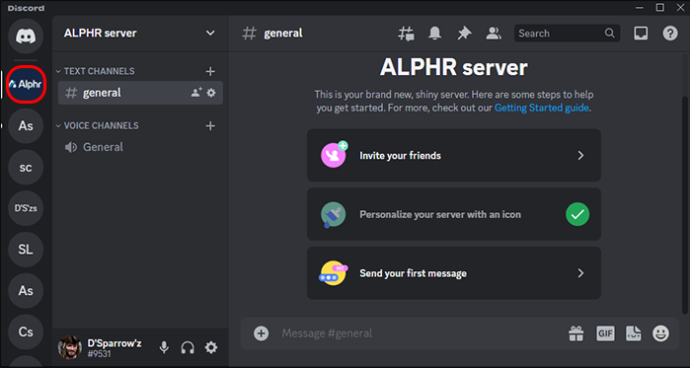
- Κάντε κλικ στο όνομα διακομιστή. μεταβείτε στις ρυθμίσεις διακομιστή.

- Επιλέξτε 'Emojis'.

- Κάντε κλικ στο 'Μεταφόρτωση Emoji' και επιλέξτε την εικόνα που θέλετε να χρησιμοποιήσετε.
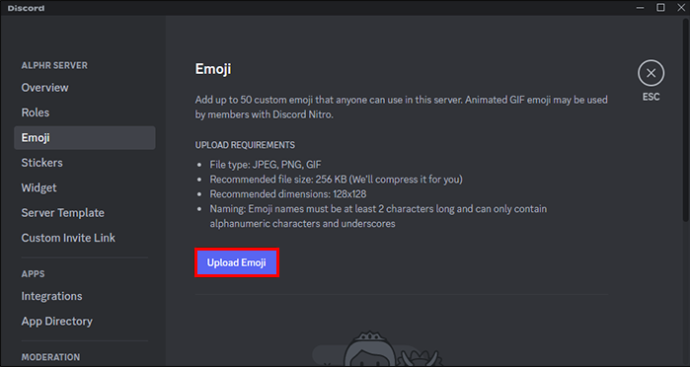
- Προσθέστε το νέο emoji στον διακομιστή σας.

Λάβετε υπόψη ότι αυτό είναι για την εφαρμογή για υπολογιστές και το πρόγραμμα περιήγησης. Εάν θέλετε να προσθέσετε νέα emoji από την εφαρμογή σας για κινητά, ακολουθήστε τα παρακάτω βήματα.
πώς μπορώ να ακυρώσω τον λογαριασμό αντιστοίχισης
- Ανοίξτε την εφαρμογή Discord στην κινητή συσκευή σας και επιλέξτε τον διακομιστή στον οποίο θέλετε να προσθέσετε ένα προσαρμοσμένο emoji.
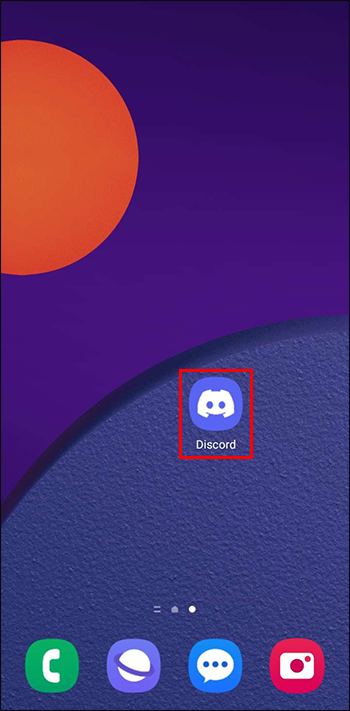
- Πατήστε τις τρεις τελείες στην επάνω δεξιά γωνία.
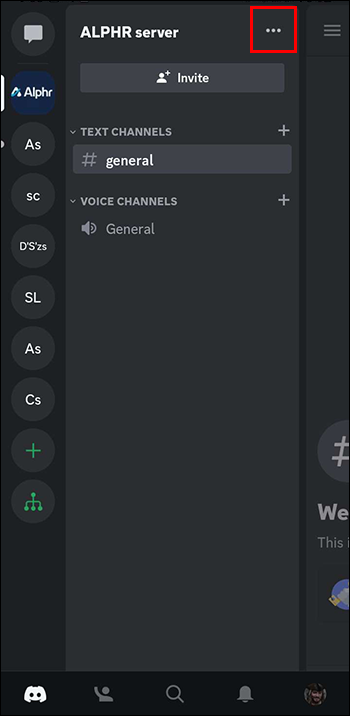
- Στη συνέχεια, κάντε κλικ στο εικονίδιο με το γρανάζι.
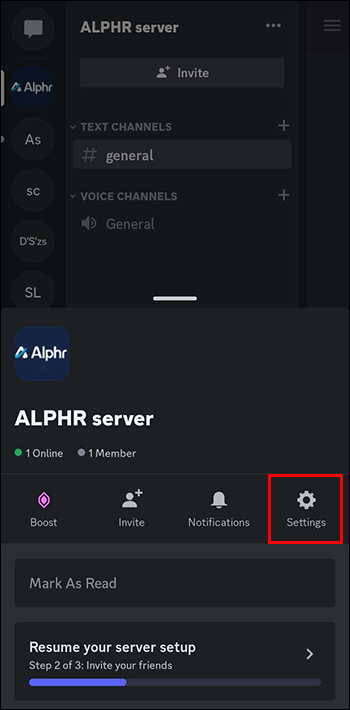
- Κάντε κύλιση προς τα κάτω για να βρείτε την επιλογή 'Emoji' στο μενού ρυθμίσεων και πατήστε πάνω της.
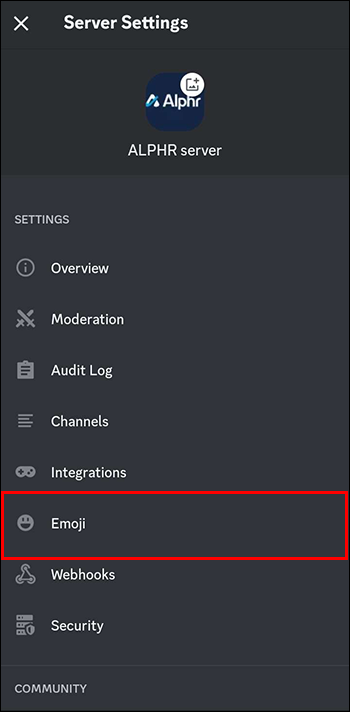
- Κάντε κλικ στο 'Μεταφόρτωση Emoji' και επιλέξτε την εικόνα που θέλετε να χρησιμοποιήσετε από τη συλλογή ή τα αρχεία της συσκευής σας.
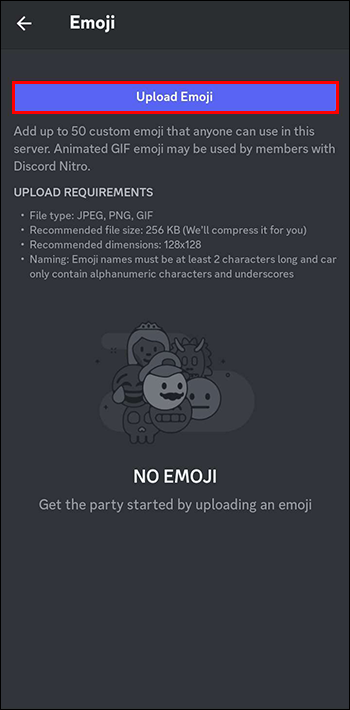
- Τέλος, αντιστοιχίστε ένα μοναδικό όνομα στο νέο σας προσαρμοσμένο emoji και αποθηκεύστε το.
Αφαίρεση προσαρμοσμένων emoji από διακομιστές Discord
Ενδέχεται να μην έχετε αρκετό χώρο για τα προσαρμοσμένα emoji σας, εάν μεταφορτωθούν παλαιότερα στον διακομιστή Discord. Το Discord έχει ένα όριο γι 'αυτούς, επομένως μπορεί να είναι απαραίτητο να απαλλαγείτε από παλαιότερα emoji προτού ανεβάσετε και αρχίσετε να χρησιμοποιείτε τα νέα. Δείτε πώς να το κάνετε επίσης.
- Ανοίξτε την εφαρμογή Discord για υπολογιστές ή μεταβείτε στον ιστότοπο Discord στο πρόγραμμα περιήγησης που προτιμάτε στον υπολογιστή ή το Mac σας.
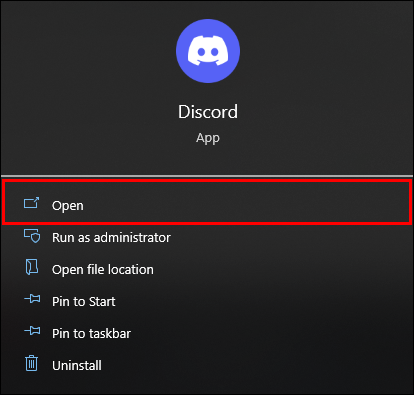
- Κάντε κλικ στο όνομα του διακομιστή με το προσαρμοσμένο emoji που θέλετε να καταργήσετε και, στη συνέχεια, κάντε κλικ στο βέλος δίπλα του.
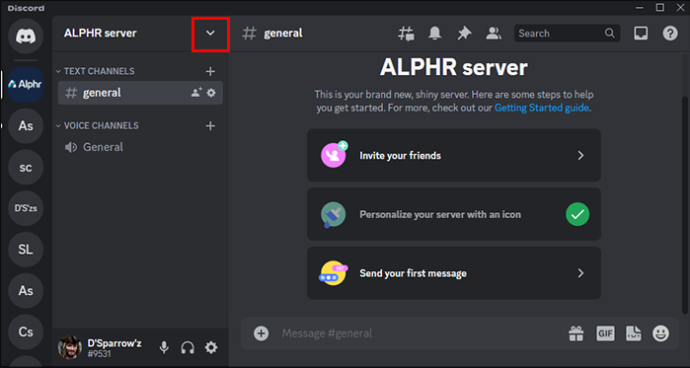
- Επιλέξτε «Ρυθμίσεις διακομιστή» από το αναπτυσσόμενο μενού.

- Στην αριστερή πλαϊνή γραμμή, κάντε κλικ στο 'Emoji'.

- Εντοπίστε το προσαρμοσμένο emoji που θέλετε να διαγράψετε, τοποθετήστε το δείκτη του ποντικιού πάνω του και, στη συνέχεια, κάντε κλικ στο κόκκινο κουμπί 'X' που εμφανίζεται στα δεξιά.
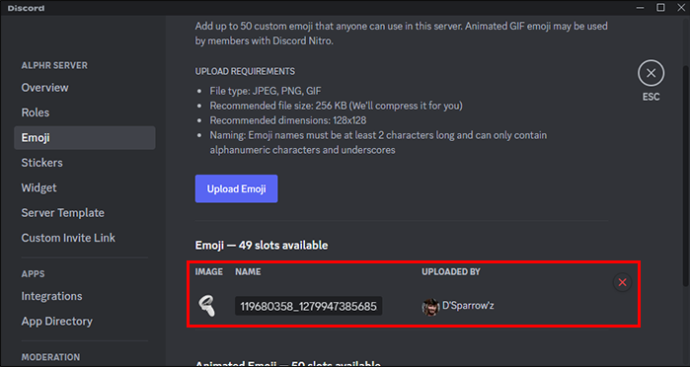
FAQS
Μπορώ να χρησιμοποιήσω emoji από άλλες πλατφόρμες στο Discord;
Ναι, μπορείτε να χρησιμοποιήσετε emoji από άλλες πλατφόρμες στο Discord, αλλά ενδέχεται να μην εμφανίζονται σωστά ή να μην είναι διαθέσιμα σε όλες τις συσκευές. Γενικά είναι καλύτερο να χρησιμοποιείτε τα emoji που παρέχονται από το Discord ή να δημιουργείτε τα προσαρμοσμένα emoji σας.
Μπορώ να χρησιμοποιήσω κινούμενα emojis στο Discord;
Ναι, μπορείτε να χρησιμοποιήσετε κινούμενα emoji στο Discord, αλλά πρέπει να είναι σε μορφή GIF και να πληρούν ορισμένα κριτήρια μεγέθους και κινούμενων εικόνων. Τα κινούμενα emoji περιορίζονται επίσης σε συνδρομητές Nitro ή χρήστες σε διακομιστή που έχει ενεργοποιήσει τα κινούμενα emoji για όλα τα μέλη.
Πώς δημιουργώ προσαρμοσμένα emoji στο Discord;
Για να δημιουργήσετε ένα προσαρμοσμένο emoji στο Discord, πρέπει να έχετε τα κατάλληλα δικαιώματα στον διακομιστή. Στη συνέχεια, μπορείτε να χρησιμοποιήσετε τις ρυθμίσεις διακομιστή για να ανεβάσετε μια εικόνα και να της δώσετε όνομα και κωδικό για χρήση ως emoji.
Πώς μπορώ να χρησιμοποιήσω emojis στο Discord;
Για να χρησιμοποιήσετε emoji στο Discord, απλώς πληκτρολογήστε τον κωδικό emoji ή επιλέξτε το εικονίδιο emoji από το εργαλείο επιλογής emoji στο πλαίσιο συνομιλίας.
Πόσο κοστίζει το Discord Nitro;
Το Discord Nitro κοστίζει 10 $ το μήνα και σας επιτρέπει να χρησιμοποιείτε προσαρμοσμένα emoji, να ανεβάσετε μεγαλύτερα αρχεία, να υποστηρίζετε διακομιστές και να κάνετε ροή σε HD.
wow πώς να φτάσετε στο argus
Εξατομικεύστε την εμπειρία σας στο Discord
Μερικές φορές τα κανονικά emoji απλά δεν το κόβουν. Αλλά ένα από τα πράγματα που προσελκύει πολλούς χρήστες στο Discord είναι οι πολλές επιλογές προσαρμογής στη διεπαφή χρήστη. Ευτυχώς, με μερικούς από τους κατασκευαστές emoji που αναφέρονται παραπάνω, θα μπορείτε να δημιουργήσετε emoji και GIF που είναι κατάλληλα για οποιονδήποτε διακομιστή Discord. Με τα εύχρηστα, βολικά εργαλεία και λίγη δημιουργικότητα, οι επιλογές είναι ατελείωτες.
Τι πιστεύετε για τους δημιουργούς emoji σε αυτήν τη λίστα; Έχουν τις επιλογές που ψάχνατε; Ήταν εύκολο να τα ανεβάσω στο Discord; Ενημερώστε μας στην παρακάτω ενότητα σχολίων.






![Πώς να ενεργοποιήσετε την αυτόματη επανάκληση Android [Επεξήγηση]](https://www.macspots.com/img/mobile/68/how-turn-android-auto-redial.jpg)


